Kun haluat palauttaa iPhonen aiemmasta varmuuskopiosta, mutta saat viestin "Ei voi palauttaa varmuuskopiosta", sinun pitäisi olla turhautunut ongelmaan. Halusitpa päivittää iOS-version tai palauttaa varmuuskopion edellisestä iPhonesta, saatat huomata, että iCloud ei voi palauttaa varmuuskopiota iPhonelle. Miksi iCloud-palautusprosessi epäonnistui ja kuinka korjata iPhone ei voi palauttaa varmuuskopiota? Voit saada artikkelista erinomaisia ratkaisuja.
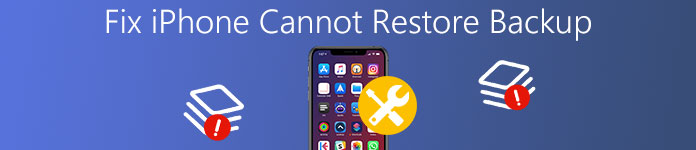
- Osa 1: iPhone ei voi palauttaa varmuuskopiota päivityksen jälkeen
- Osa 2: iPhone ei lopeta palauttamista iCloudista
- Osa 3: Paras tapa palauttaa iPhone-varmuuskopio
- Osa 4: iPhonen korjaaminen ei voi palauttaa varmuuskopiota
Osa 1: iPhone ei voi palauttaa varmuuskopiota päivityksen jälkeen
Aivan kuten edellä mainittiin, iOS-versiopäivityksen pitäisi olla merkittävä syy iPhoneen palauttaa varmuuskopio. Jos päivität puhelimen, kuten järjestelmä ehdottaa, ja hyväksy sitten ehdot sekä ehdot. Myöhemmin liität iPhonen iTunesiin. Joidenkin syiden takia saatat kuitenkin huomata, että iPhonea ei tunnisteta ja pyytää sinua jatkamaan yhteyden muodostamista iTunesiin, mikä osoittaa, että iPhone ei pysty palauttamaan varmuuskopiota iTunesista.
Tilanne, jossa iPhone ei voi palauttaa varmuuskopiointia, tapahtuu, kun varmuuskopioitavat tiedostot ovat vaurioituneet. Myös ohjelmiston virhe on mukana. Lisäksi iTunes ei tunnista laitteitasi. Yleisesti hyväksytään, että jopa hyvin suunnitellulla päivityksellä voi esiintyä virheitä ja se voi johtaa tietojen menetykseen. Kuitenkin tärkein tekijä, joka selittää iPhonen epäonnistumisen, ei voi palauttaa varmuuskopiota, on ristiriidassa laitteen keskellä, että sinusta tuntuu olevan varmuuskopio ja uusi iPhone, mikä tarkoittaa, että jos entisellä iPhonella on paljon korkeampi iOS-versio kuin uusi , mahdollisuudet kasvavat, että kohtaatte tällaisen ongelman.
Seuraavassa artikkelissa selitetään tarkat ohjeet ongelman ratkaisemisesta, jota iPhone ei voi palauttaa.
Ratkaisu 1: Yritä päivittää iTunesin uusimpaan versioon.
Tässä on kaksi versiota Win- ja Mac-käyttäjille. Yritä valita sellainen, joka perustuu tietokoneeseen, jotta iPhone ei pysty palauttamaan varmuuskopiota.
Jos olet Mac-käyttäjä, toimi seuraavasti:
Vaihe 1. Avaa Mac-tietokoneesi App Store.
Vaihe 2. Napsauta ikkunan yläosassa olevaa Päivitykset ja asenna sitten.
Jos käytät Win-ohjelmaa, katso seuraavat vaiheet
Vaihe 1. Avaa iTunes ja etsi iTunes-ikkunan yläreunassa oleva valikkorivi.
Vaihe 2. Valitse "Ohje"> "Tarkista päivitykset" ja asenna uusin versio noudattamalla ohjeita.
Ratkaisu 2: Käynnistä iPhone palautustilassa
IPhone voi siirtyä palautustilaan, joka on erityinen iOS-laitteiden tila, joka on kohdannut ohjelmistoihin tai sovelluksiin liittyviä ongelmia, itse iOS-päivityksen jälkeen. Älä huoli, kun iPhonesi ei voi palauttaa takaisin, katso vain hyödyllisiä ohjeita alla.
Vaihe 1. Varmista, että iTunes on uusin versio.
Vaihe 2. Liitä iPhone tietokoneeseen.
Vaihe 3. Suosittele iPhonea.
Vaihe 4. Käynnistä iOS-laite napsauttamalla Päivitä. Sinun ei pitäisi huolehtia tietojen menettämisestä. Odota hetki.
IPhonen XS / XR / X / 8 / 8 Plus -käyttäjille on suositeltavaa lyödä Volume Up -painiketta välittömästi ja paina vastaavasti äänenvoimakkuuden alaspainiketta. Myöhemmin, jatka sivupainiketta, kun näyttöön tulee palautustila.
IPhonen 7 / 7p-käyttäjille sallitaan äänenvoimakkuuden alaspainikkeen ja sivun samanaikainen pitäminen. Ja lopeta painostus palautusmoodin ulkonäköön.
Osa 2: iPhone ei lopeta palauttamista iCloudista
Joillekin käyttäjille näyttää siltä, että kaikki asiat ovat päättyneet, kun iPhone on palautettu iCloudista. Ponnautuvassa viestissä sanottiin kuitenkin: "Tätä iPhonea palautetaan parhaillaan ja varmuuskopioidaan automaattisesti, kun se on valmis", mikä tarkoittaa, että palauttaminen ei ole vielä valmis. Ja on myös tilanne, jossa iPhone ei voi palauttaa varmuuskopiota iCloudin rajoitetun tallennustilan vuoksi. Lisäksi, jos Wi-Fi-verkkosi ei ole kovin vakaa, iPhone ei voi myöskään palauttaa varmuuskopiota. Alla on hyödyllisiä ja hyödyllisiä lähestymistapoja, jotka auttavat sinua ratkaisemaan tämän ongelman.
Vaihe 1. Tarkista Wi-Fi: n yhteys.
Vaihe 2. Tutki iCloudin säilytystä.
Vaihe 3. Palauta iPhonen varmuuskopio.
Osa 3: Paras tapa palauttaa iPhone-varmuuskopio
Täynnä ihania ominaisuuksia, Apeaksoft iPhone Data Recovery voi ratkaista paljon ongelmia, joita tapaat, kun et pysty palauttamaan varmuuskopiointia. Varmuuskopion palauttamisen aikana saatat olla kiinnostunut menettämään tärkeitä tietoja tai tiedostoja iPhonessa. Apeaksoft iPhone Data Recovery tarjoaa iPhonen tietojen palauttamisen ammattimaiseksi ohjelmistoksi käytännön ratkaisuja, joilla voit palauttaa kadonneet tiedot iCloudista ja iTunesista.
Se tukee iPhonen uusinta versiota, mukaan lukien iPhone 15/14/13/12/11/XS/XR/X/8/7/6 ja niin edelleen. Kun iPhonesi ei voi palauttaa varmuuskopiota iCloudista tai iTunesista, kadonneet valokuvasi, videosi, viestisi ja yhteystietosi haetaan välittömästi omistamastasi sovelluksesta. Sinulla on myös mahdollisuus saada esikatselu varmuuskopiotiedostoista. Koko edistyminen maksaa vain muutamassa minuutissa. Seuraavat ovat erityisiä opetusohjelmia lisätietoa varten.
Vaihe 1. Lataa ja asenna iPhone Data Recovery. Heti kun laitteen asennus päättyy, sinun on käynnistettävä se.
Vaihe 2. Napsauta "Palauta iCloud-varmuuskopiotiedostosta". Sig iCloud-tililläsi Apple ID: llä ja salasanalla.

Vaihe 3. Valitse yksi iCloud-paketti ja lataa se napsauttamalla "Lataa".

Vaihe 4. Valitse ponnahdusikkunassa tiedot, jotka haluat palauttaa iCloudista.

Vaihe 5. Kun tarkistus on valmis, voit napsauttaa tietotyyppiä esikatsellaksesi yksityiskohtia ja merkitsemällä tiedot, napsauttamalla "Palauta" poimiaksesi tiedot iCloudista tietokoneeseen.

Osa 4: IPhonen korjaaminen ei voi palauttaa varmuuskopiota
Kun olet jumissa palautustilassa, valkoinen Apple-logo, musta näyttö, DFU-tila ja niin edelleen, ja iPhone ei pysty palauttamaan varmuuskopiota kokonaan, sinun pitäisi ottaa Apeaksoft iOS System Recovery huomioon, koska se voi auttaa estämään merkittävien tietojen menettämisen. Apeaksoft iOS System Recovery on suhteellisen turvallinen perustuen suureen määrään analyysejä, joten se varmasti takaa, että yksityisyyttäsi ei häiritä. Sen käyttöliittymä on erittäin ystävällinen ja sinulla ei ole vaikeuksia käyttää sitä.
Vaihe 1. Kytke iPhone tietokoneeseen asennuksen jälkeen. Hanki iPhone tai PC USB-kaapelilla.

Vaihe 2. Napsauta "Käynnistä" ja seuraa sitten näytön ohjeita DFU mode or Palautus tila.

Vaihe 3. Valitse iPhonen malli, versio ja lisätietoja ladataksesi vastaavan laiteohjelmistopaketin. Napsauta "Korjaa" päästäksesi korjausprosessiin. Muista, ettet irrota puhelinta tai käytä sitä ja liitä se Internetiin. Odota hetki, iPhonesi korjataan normaaliksi.

Vaihe 4. Korjaa normaalitilaan. IPhone on kiinnitetty oikeaan tapaan koko prosessin päättymisen jälkeen.
Yhteenveto
Se on suuri riski, jos iPhone ei voi palauttaa varmuuskopiota koska sinun on oltava varovainen ja varauduttava ottamaan vastuu tietojen menetyksestä. Joten on välttämätöntä hallita näitä hyödyllisiä menetelmiä hyvällä tavalla, mikä on melko kiireellistä ja välttämätöntä. Toivon vilpittömästi, että pystyt ratkaisemaan ongelman, jota et pysty palauta varmuuskopio iPhone onnistuneesti.



 iPhone Data Recovery
iPhone Data Recovery iOS-järjestelmän palauttaminen
iOS-järjestelmän palauttaminen iOS-tietojen varmuuskopiointi ja palautus
iOS-tietojen varmuuskopiointi ja palautus iOS-näytön tallennin
iOS-näytön tallennin MobieTrans
MobieTrans iPhone Transfer
iPhone Transfer iPhone Eraser
iPhone Eraser WhatsApp-siirto
WhatsApp-siirto iOS-lukituksen poistaja
iOS-lukituksen poistaja Ilmainen HEIC-muunnin
Ilmainen HEIC-muunnin iPhonen sijainnin vaihtaja
iPhonen sijainnin vaihtaja Android Data Recovery
Android Data Recovery Rikkoutunut Android Data Extraction
Rikkoutunut Android Data Extraction Android Data Backup & Restore
Android Data Backup & Restore Puhelimen siirto
Puhelimen siirto Data Recovery
Data Recovery Blu-ray-soitin
Blu-ray-soitin Mac Cleaner
Mac Cleaner DVD Creator
DVD Creator PDF Converter Ultimate
PDF Converter Ultimate Windowsin salasanan palautus
Windowsin salasanan palautus Puhelimen peili
Puhelimen peili Video Converter Ultimate
Video Converter Ultimate video Editor
video Editor Screen Recorder
Screen Recorder PPT to Video Converter
PPT to Video Converter Diaesityksen tekijä
Diaesityksen tekijä Vapaa Video Converter
Vapaa Video Converter Vapaa näytön tallennin
Vapaa näytön tallennin Ilmainen HEIC-muunnin
Ilmainen HEIC-muunnin Ilmainen videokompressori
Ilmainen videokompressori Ilmainen PDF-kompressori
Ilmainen PDF-kompressori Ilmainen äänimuunnin
Ilmainen äänimuunnin Ilmainen äänitys
Ilmainen äänitys Vapaa Video Joiner
Vapaa Video Joiner Ilmainen kuvan kompressori
Ilmainen kuvan kompressori Ilmainen taustapyyhekumi
Ilmainen taustapyyhekumi Ilmainen kuvan parannin
Ilmainen kuvan parannin Ilmainen vesileiman poistaja
Ilmainen vesileiman poistaja iPhone-näytön lukitus
iPhone-näytön lukitus Pulmapeli Cube
Pulmapeli Cube





